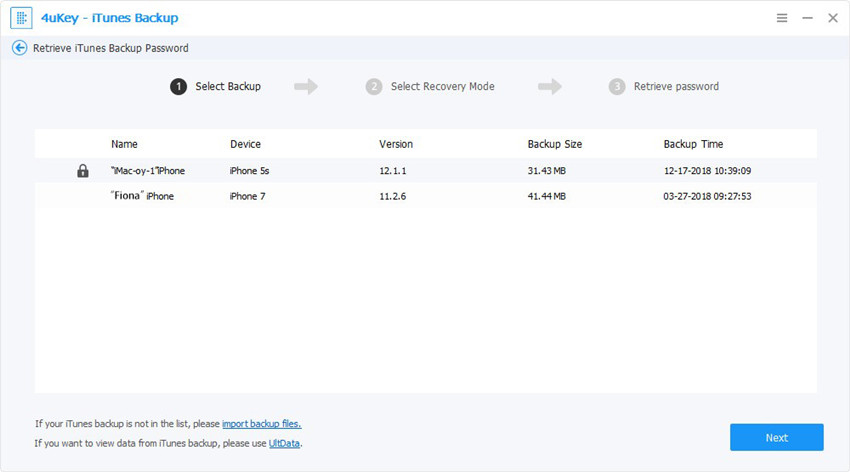क्या शब्दकोश फ़ाइल और कैसे बनाने के लिए और पासवर्ड पुनर्प्राप्त पासवर्ड के लिए शब्दकोश फ़ाइल का उपयोग करें
बहुत सारे लोग आश्चर्य करते हैं कि पृथ्वी पर क्या है शब्दकोश फ़ाइल है। जब आप खोए हुए पासवर्ड को पुनर्प्राप्त करने के लिए पासवर्ड रिकवरी टूल का उपयोग करने का प्रयास करते हैं, तो आपको "शब्दकोश हमला" चुनने पर एक शब्दकोश फ़ाइल का चयन करने के लिए कहा जाएगा।
क्या शब्दकोश फ़ाइल है
आमतौर पर आपके पास क्रैकिंग के लिए 2 अलग-अलग तरीके होते हैंएक भूल पासवर्ड: शब्दकोश हमला और जानवर बल हमला। डिक्शनरी का हमला ब्रूट बल के हमले की तुलना में बहुत तेज है। शब्दकोश हमले के साथ पासवर्ड को सफलतापूर्वक पुनर्प्राप्त करने के लिए, पासवर्ड सूची के एक बड़े आकार की आवश्यकता होती है, यह पासवर्ड सूची एक TXT फ़ाइल में शामिल है, अर्थात शब्दकोश फ़ाइल।

शब्दकोश फ़ाइल संभव के कई एकत्र करता हैअक्षरों और आंकड़ों का संयोजन और पासवर्ड सूची पर उन्हें सूचीबद्ध करता है। प्रोग्राम स्वचालित रूप से पासवर्डों को एक-एक करके बहुत ही अद्भुत गति से आज़माएगा।
एक अच्छी और पूर्ण शब्दकोश फ़ाइल (पासवर्ड)सूची) आपको पासवर्ड जल्दी से ठीक करने में मदद कर सकती है। पासवर्ड को पुनर्प्राप्त करने के अवसर को बेहतर बनाने के लिए, iPhone बैकअप अनलॉकर आपको अपनी खुद की डिक्शनरी फ़ाइल बनाने की अनुमति देता है, जिसमें आपके द्वारा उपयोग किए जाने वाले सभी संभावित पासवर्ड शामिल हैं, उदाहरण के लिए, आपके कुछ सबसे अधिक उपयोग किए जाने वाले पासवर्ड।
iPhone बैकअप अनलॉकर 2 डिक्शनरी फाइलों में से किसी एक का संदर्भ लेता है: एक जिसे आप सेट करते हैं और एक डिफ़ॉल्ट जो प्रोग्राम के साथ आता है।
कैसे एक शब्दकोश फ़ाइल बनाने के लिए
आमतौर पर, डिफॉल्ट डिक्शनरी फ़ाइल शामिल होती हैपासवर्ड रिकवरी सॉफ़्टवेयर में। डिफ़ॉल्ट शब्दकोश फ़ाइल के अलावा, आप पासवर्ड क्रैकिंग की सफलता दर और गति में सुधार करने के लिए एक अनुकूलित शब्दकोश फ़ाइल बना सकते हैं।
- 1. अपने डेस्कटॉप पर एक TXT फ़ाइल बनाएँ।
- 2. TXT फ़ाइल खोलें और सभी संभावित पासवर्ड में टाइप करें। याद रखें कि केवल एक पंक्ति में एक पासवर्ड लिखें। आप संदर्भ के लिए पोस्ट की शुरुआत में तस्वीर ले सकते हैं।
आईट्यून्स बैकअप पासवर्ड पुनर्प्राप्त करने के लिए डिक्शनरी फ़ाइल का उपयोग कैसे करें
अगला हम आपको बताते हैं कि कैसे शब्दकोश फ़ाइल का उपयोग करना हैपासवर्ड खो गया। उदाहरण के लिए, आईट्यून्स बैकअप पासवर्ड रिकवरी सॉफ़्टवेयर, टेनशेयर 4uKey - आईट्यून्स बैकअप लें। अपने कंप्यूटर पर प्रोग्राम को डाउनलोड करें (कंप्यूटर जो आपके आईट्यून्स बैकअप फ़ाइल को स्टोर करता है) शुरू होने से पहले।
चरण 1. भागो 4uKey - अपने कंप्यूटर पर आईट्यून्स बैकअप और मुख्य इंटरफ़ेस से "आईट्यून्स बैकअप पासवर्ड पुनर्प्राप्त करें" चुनें।
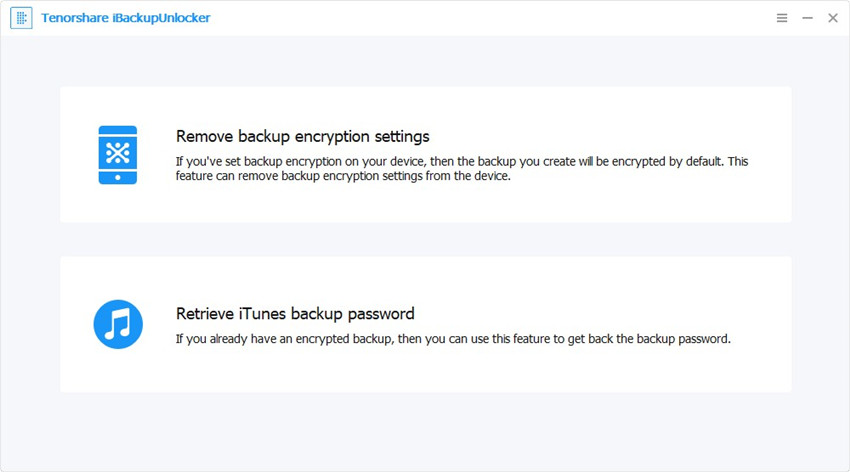
चरण 2. यह स्वचालित रूप से iTunes फ़ाइल को अनलॉक करने के लिए कुंजी फ़ाइल वाले फ़ोल्डर में नेविगेट करेगा। इस फ़ाइल को आयात करने के लिए "ओके" पर क्लिक करें। जिस बैकअप को आप अनलॉक करना चाहते थे उसे डबल-क्लिक करें।

चरण 3. हमले प्रकार मेनू से "डिक्शनरी अटैक" का चयन करें। और फिर Dictionary Attack Settings को सेट करें।

डिफ़ॉल्ट शब्दकोश का प्रयोग करें: Dowmload Dictionary पर क्लिक करें, प्रोग्राम आपको डिफ़ॉल्ट डिक्शनरी की फाइल डायरेक्टरी तक ले जाएगा।
कस्टम शब्दकोश फ़ाइल (s): आप सभी संभावित पासवर्ड के साथ एक पाठ फ़ाइल सेट कर सकते हैं और इस पाठ फ़ाइल को प्रोग्राम में आयात कर सकते हैं।

चरण 4. पासवर्ड पुनर्प्राप्त करने के लिए प्रारंभ पर क्लिक करें। कुछ ही मिनटों में प्रोग्राम एक पॉपअप विंडो में पुनर्प्राप्त पासवर्ड प्रदर्शित करेगा।
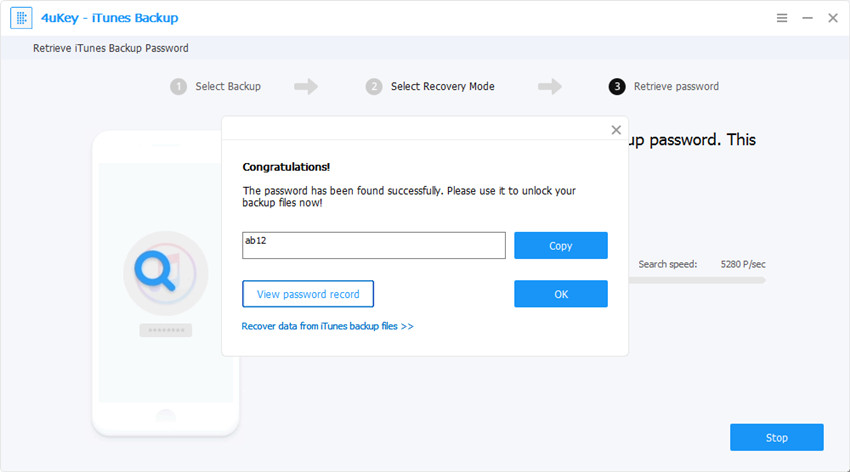
इन सरल चरणों के साथ, आप iTunes को पुनर्प्राप्त कर सकते हैंबैकअप पासवर्ड। इसके अलावा, 4uKey - आईट्यून्स बैकअप आपको Brute-Force Attack और Brute-Force के साथ Mask Attack प्रदान करता है। यदि आप iPhone / iPad / iPod बैकअप पासवर्ड भूल गए हैं, तो आप इन हमलों की कोशिश कर सकते हैं।